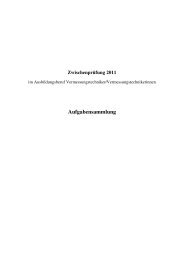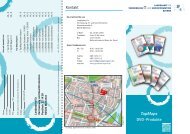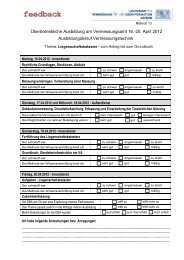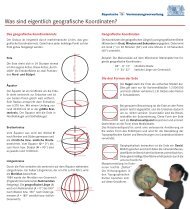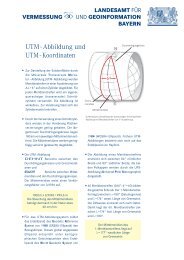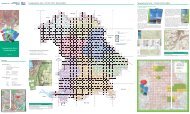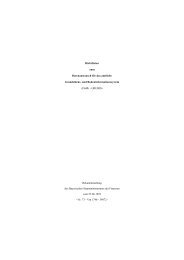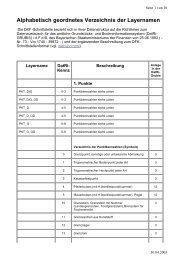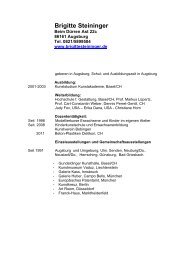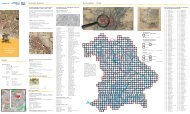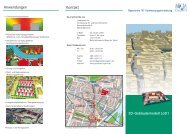Arbeitshilfe Geodaten in der Praxis - Bayerische ...
Arbeitshilfe Geodaten in der Praxis - Bayerische ...
Arbeitshilfe Geodaten in der Praxis - Bayerische ...
Erfolgreiche ePaper selbst erstellen
Machen Sie aus Ihren PDF Publikationen ein blätterbares Flipbook mit unserer einzigartigen Google optimierten e-Paper Software.
14 Tourguide – Erstellung e<strong>in</strong>er Übersichtskarte – Woher kommen die Schüler <strong>in</strong> e<strong>in</strong>er Klasse?<br />
2.3 Kurzübersicht <strong>der</strong> wichtigsten Schaltflächen des Spa-<br />
tial Comman<strong>der</strong>s<br />
Die folgende Tabelle gibt e<strong>in</strong>en Überblick über die wichtigsten Schaltflächen<br />
(Funktionen), die beim Arbeiten mit Spatial Comman<strong>der</strong> zum E<strong>in</strong>satz<br />
kommen. Die jeweilige Funktion e<strong>in</strong>er Schaltfläche wird <strong>in</strong> Spatial Comman<strong>der</strong><br />
angezeigt, wenn <strong>der</strong> Mauszeiger über die Schaltfläche bewegt<br />
wird ohne auf diese zu klicken.<br />
Kurzbeschreibung Erklärung<br />
Speichern des Projekts<br />
Speichern den aktuellen Stand <strong>der</strong> Arbeit.<br />
Elemente auswählen Auswahl von Objekten e<strong>in</strong>es Themas <strong>in</strong> <strong>der</strong> Grafik zur<br />
anschließenden Bearbeitung, z. B. Auswahl des Objekts<br />
„Tegernsee“ aus dem Thema „Oberbayerische<br />
Seen“. Das ausgewählte Objekt wird <strong>in</strong> <strong>der</strong> Grafik hervorgehoben.<br />
Durch gedrückt halten <strong>der</strong> SHIFT- o<strong>der</strong><br />
STRG-Taste können mehrere Objekte ausgewählt werden.<br />
Auswahl aller Themen<br />
aufheben<br />
Versetzt alle Themen <strong>in</strong> den „Ausgangszustand“, es<br />
s<strong>in</strong>d ke<strong>in</strong>e Objekte zur Bearbeitung ausgewählt. Die<br />
zuvor ausgewählten Objekte ersche<strong>in</strong>en <strong>in</strong> <strong>der</strong> Grafik<br />
wie<strong>der</strong> „normal“.<br />
Objekte identifizieren Zeigt nach e<strong>in</strong>em Klick auf das Objekt e<strong>in</strong>es Themas <strong>in</strong><br />
<strong>der</strong> Grafik dessen Attribute (Eigenschaften) aus <strong>der</strong> Attributtabelle<br />
an, z. B. die Attribute des Tegernsees:<br />
Wassertiefe: 72,6 m, Fläche: 8934 km 2 , Umfang: 21,04<br />
km.<br />
Karte frei verschieben Verschiebt den Kartenausschnitt bei gedrückt gehaltener<br />
l<strong>in</strong>ken Maustaste.<br />
Hotl<strong>in</strong>k S<strong>in</strong>d den Objekten e<strong>in</strong>es Themas Hotl<strong>in</strong>ks (z. B. Bil<strong>der</strong>)<br />
zugewiesen worden, ersche<strong>in</strong>en diese nach e<strong>in</strong>em<br />
Klick auf das jeweilige Objekt <strong>in</strong> <strong>der</strong> Grafik (z. B. Bild<br />
des Tegernsees nach e<strong>in</strong>em Klick auf das Objekt Tegernsee<br />
<strong>in</strong> <strong>der</strong> Grafik).<br />
Koord<strong>in</strong>aten des Objekts<br />
ansehen<br />
Zeigt die Koord<strong>in</strong>aten e<strong>in</strong>es Objekts <strong>in</strong> e<strong>in</strong>er Koord<strong>in</strong>aten-Liste<br />
an, z. B. alle Koord<strong>in</strong>aten <strong>der</strong> Uferl<strong>in</strong>ie des<br />
Tegernsees<br />
Entfernung messen Zeigt die Entfernung e<strong>in</strong>er Strecke o<strong>der</strong> mehrerer E<strong>in</strong>zelstrecken<br />
an. (Abschluss <strong>der</strong> Strecke mit e<strong>in</strong>em Doppelklick).<br />
Polygonfläche messen Zeigt den Umfang und die Fläche e<strong>in</strong>es Polygons an<br />
(Abschluss des Polygons mit e<strong>in</strong>em Doppelklick)